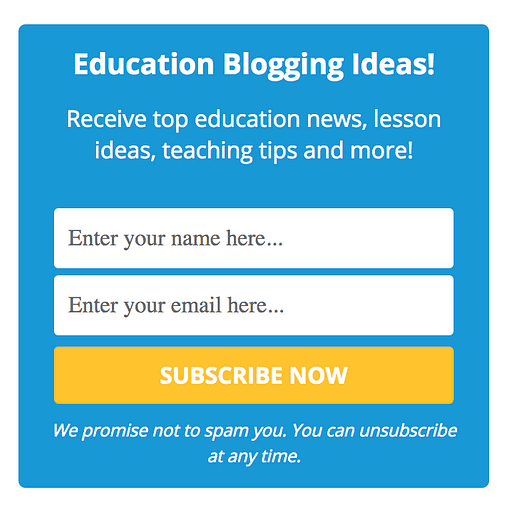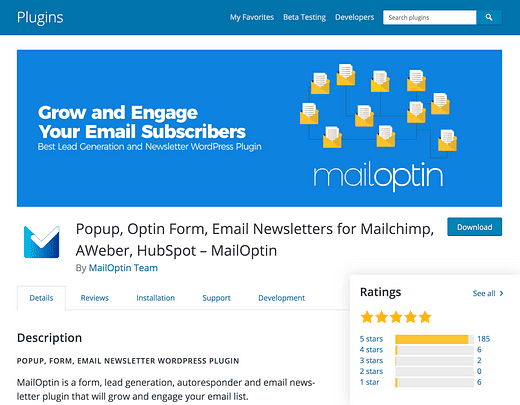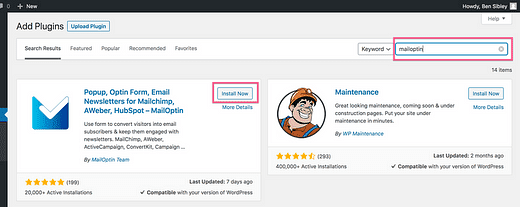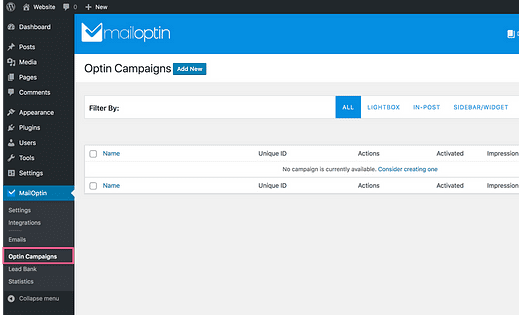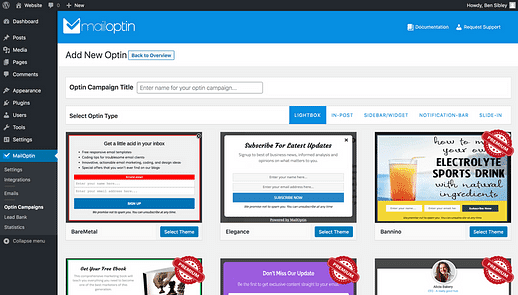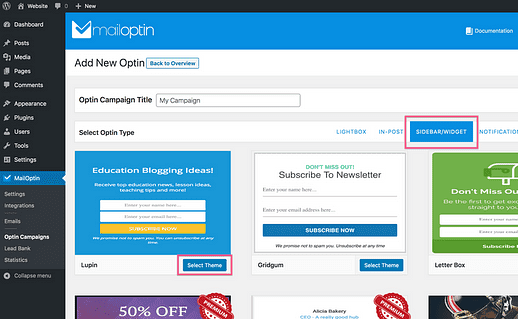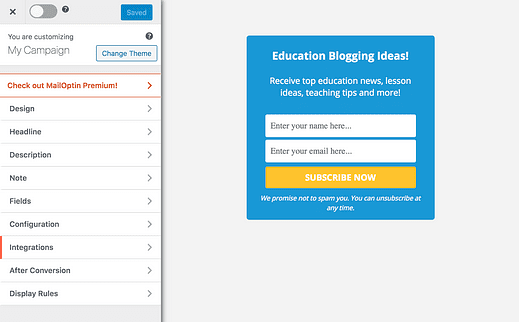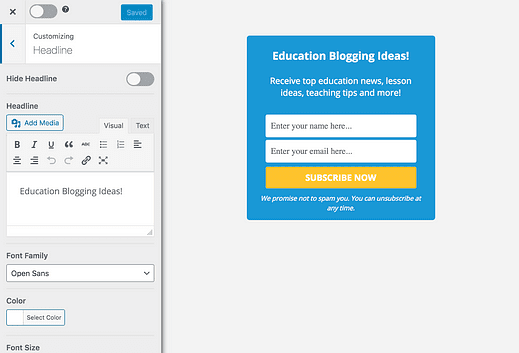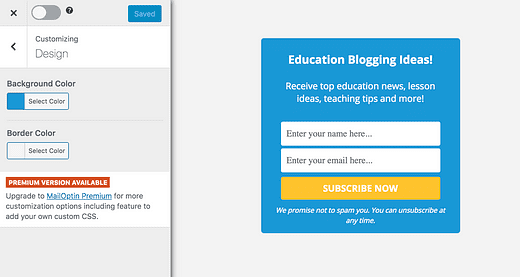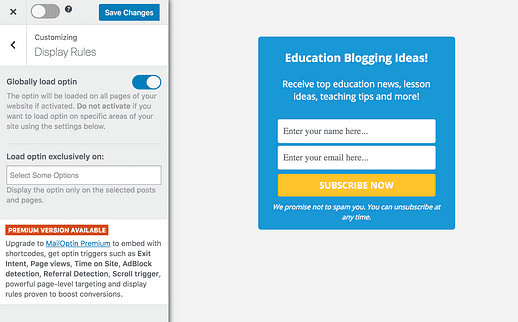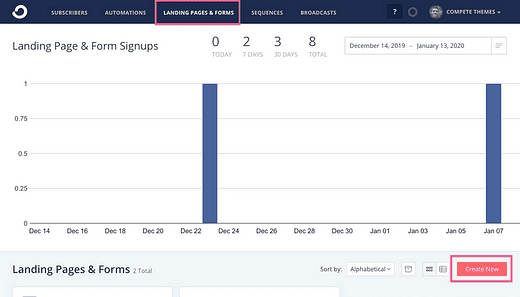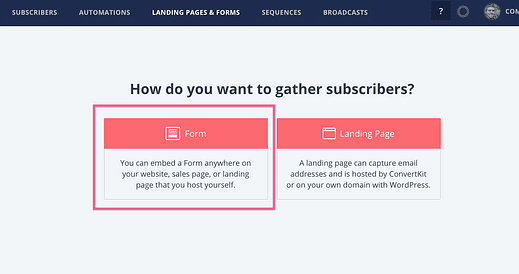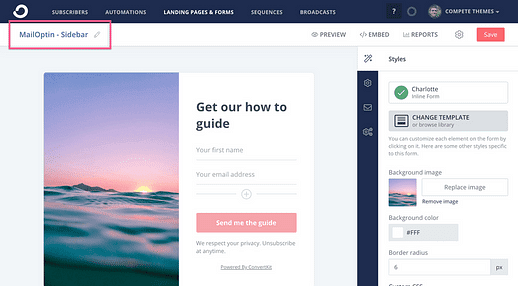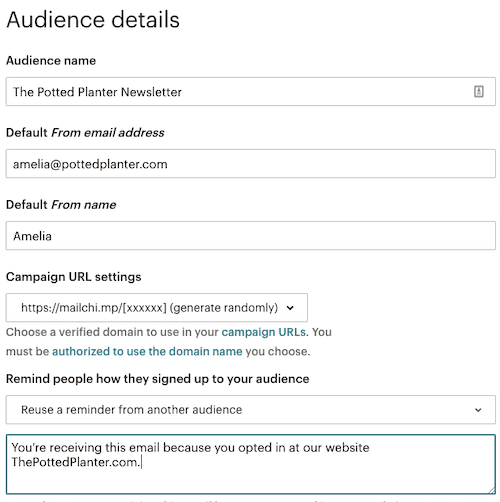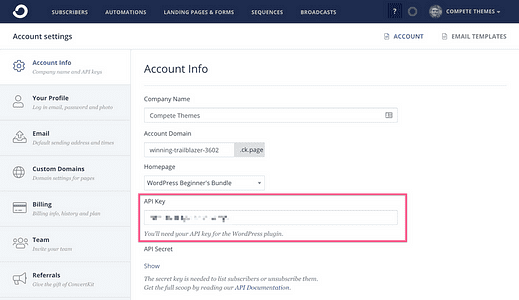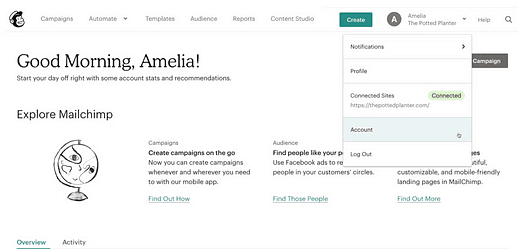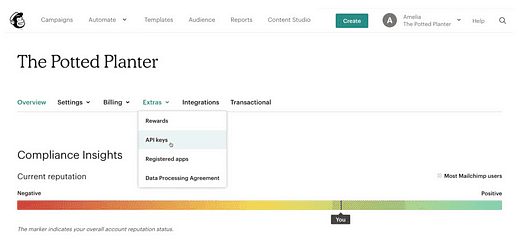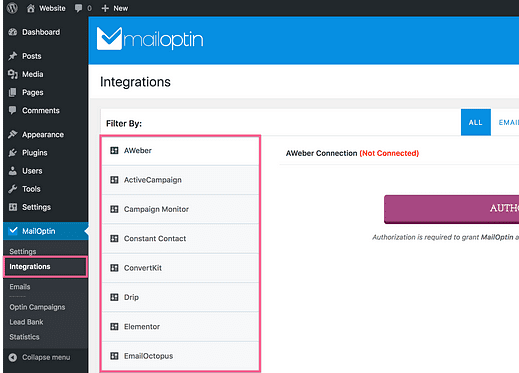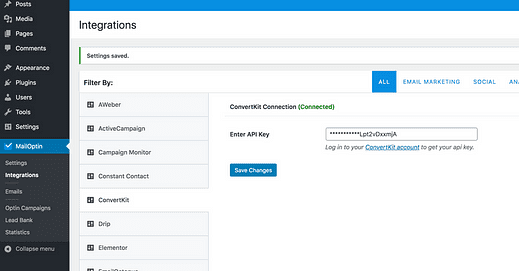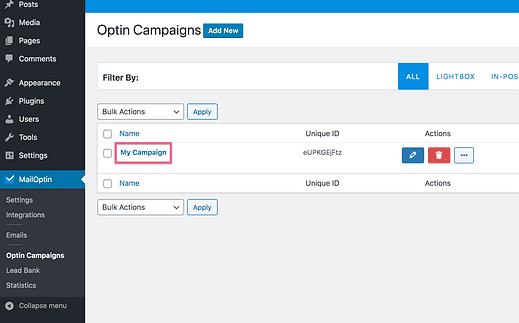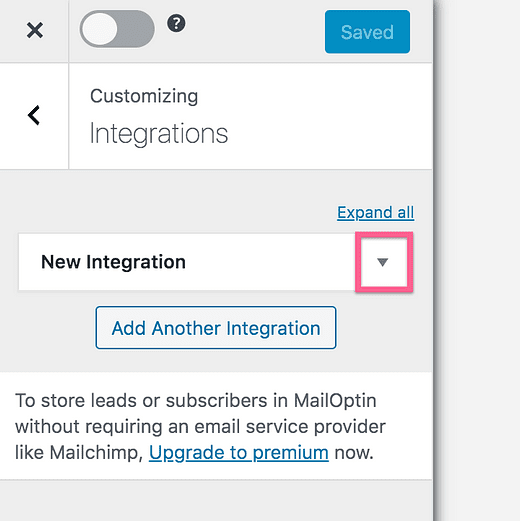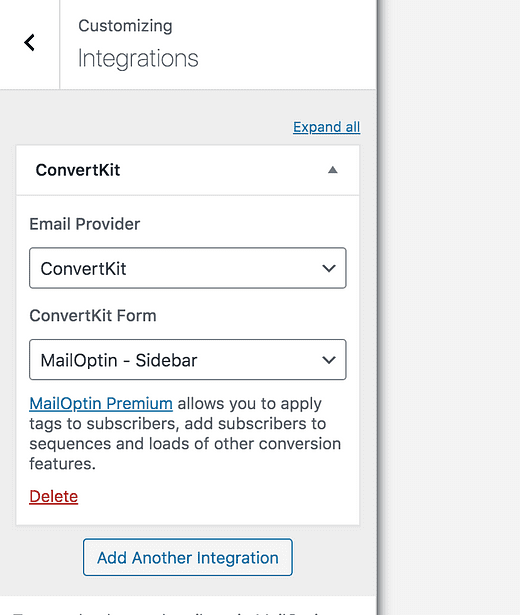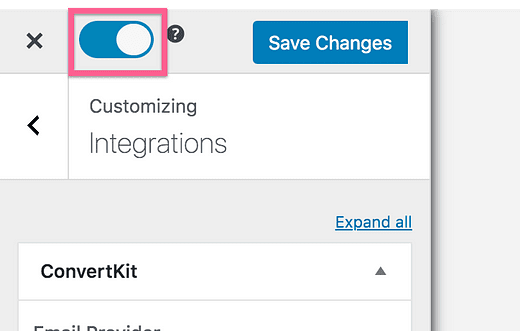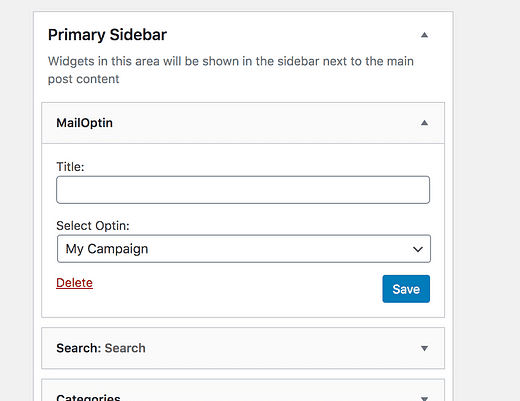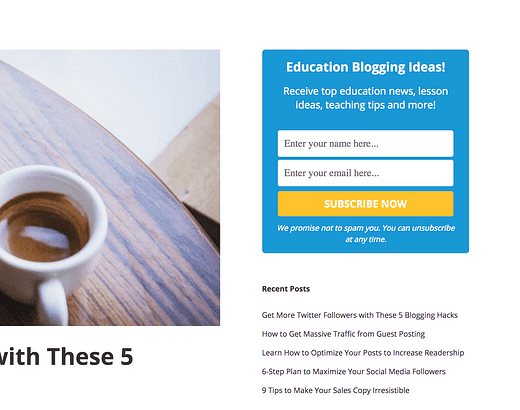Como construir uma lista de e-mail com WordPress
Quer enviar notificações de novas postagens?
Ou talvez você precise promover o lançamento de um produto?
Existem inúmeras razões para criar uma lista de e-mail, e aqui está um segredinho …
Cada site deve construir uma lista de e-mail.
Independentemente de como você monetizou o seu site, ganhar assinantes com o marketing por e-mail amplificará seus resultados.
Mesmo que você ainda não tenha monetizado seu site, aumentar sua lista de e-mails agora tornará qualquer empreendimento comercial que você realizar no futuro mais bem-sucedido.
Nesta postagem, você aprenderá a construir uma lista de e-mail do zero com o WordPress. Você não precisa de nenhum conhecimento prévio ou ferramentas para começar.
Vamos começar com uma visão geral rápida de como tudo isso funciona.
Veja como isso se encaixa
Para construir uma lista de e-mail com WordPress, você precisa de duas coisas:
- Plugin de formulário
- Provedor de serviço de e-mail
O plug-in de formulário permitirá que você crie formulários de assinatura bonitos e personalizáveis e os exiba em seu site. Neste tutorial, você criará um formulário de adesão como este:
Usando uma chave de API, você conectará o formulário ao seu provedor de serviços de e-mail (leva menos de um minuto). Então, toda vez que alguém enviar o formulário, ele será adicionado automaticamente à sua lista de e-mail.
Como sempre, estarei recomendando ferramentas premium e alternativas gratuitas para cada etapa.
Agora vamos começar com o formulário de inscrição!
Crie um formulário de adesão
O plugin que uso e recomendo é MailOptin.
A versão profissional custa US $ 79 e inclui mais tipos de opções, mas a versão gratuita também funciona muito bem. Estou usando o plugin gratuito em todas as capturas de tela que você vê neste tutorial.
Tenho outras recomendações de plug-ins de formulário de e-mail, se você também quiser ver algumas alternativas.
Comece instalando e ativando MailOptin através do menu Plugins em seu painel. Você pode pesquisar por nome:
Uma vez ativado, você verá um novo menu MailOptin aparecer na barra lateral do administrador. Passe o mouse sobre o menu MailOptin e clique em Optin Campaigns.
No menu Optin Campaigns, você terá uma visão geral do desempenho de seus formulários / campanhas.
Para criar um novo formulário, clique no botão Adicionar novo na parte superior da página e isso o levará para a página de criação da campanha.
Comece dando um título à campanha. Em seguida, com a versão gratuita do MailOptin, você pode escolher entre os seguintes tipos de opções:
- Lightbox
- Postado
- Barra lateral / widget
A barra de notificação e os tipos de ativação deslizante estão disponíveis apenas no MailOptin Pro.
No meu exemplo, estarei usando a opção widget, mas você pode desviar aqui se quiser. Para começar a criar o formulário, clique na seção Barra lateral / widget e, a seguir, clique no botão Selecionar tema no primeiro design.
Isso o levará ao personalizador de formulário opcional, onde você pode alterar rapidamente o conteúdo e o estilo do formulário.
Ao editar o formulário, comece com a cópia. Você pode clicar em qualquer elemento para abrir sua seção no personalizador imediatamente.
Você pode alterar o texto, a cor, a fonte e o tamanho do título facilmente
O título deve ser usado para chamar a atenção e, em seguida, o subtítulo é usado para esclarecer a oferta. Isso é exatamente o que a equipe MailOptin fez com seu exemplo.
Quando estiver satisfeito com sua cópia, abra a seção Design no personalizador para alterar as cores da borda e do plano de fundo do formulário.
MailOptin também permite que você escolha em quais páginas o formulário será exibido usando a seção Regras de exibição.
Essa opção é especialmente útil se você estiver criando ofertas com base em postagens / páginas específicas em seu site. Vamos manter as coisas simples neste tutorial e exibir o formulário globalmente.
Quando terminar de personalizar, salve suas alterações e saia sem ativar o formulário. Você ainda não está pronto para exibi-lo publicamente. Você precisa primeiro se integrar a um provedor de serviços de e-mail.
Obtenha um provedor de serviços de e-mail
Você precisa de um provedor de serviços de e-mail por alguns motivos.
Principalmente, eles armazenam sua lista de e-mail e entregam e-mails de forma confiável aos seus assinantes para você. Além disso, eles permitem que você envie campanhas automatizadas de marketing por e-mail, envie e-mails com estilo e personalizados para seus assinantes e muito mais.
ConvertKit é meu provedor de serviços de e-mail favorito absoluto, mas se você precisa de uma solução gratuita para começar, então inscreva-se no MailChimp.
Acho que o ConvertKit é o aplicativo de marketing por e-mail mais fácil e intuitivo, mas eles não têm uma camada gratuita, enquanto o MailChimp oferece até 2.000 assinantes gratuitamente.
Você pode ler minha análise completa do ConvertKit aqui.
Depois de se inscrever em qualquer um deles, a próxima etapa é criar uma lista de e-mail.
Crie uma lista com o ConvertKit
Com o ConvertKit, todos os seus assinantes são armazenados em uma única lista que você pode segmentar ainda mais quando necessário.
O ConvertKit usa "formulários" como um ponto de entrada para novos assinantes. Para adicionar assinantes com MailOptin, você precisa criar um formulário no ConvertKit para se conectar.
Visite o menu Landing Pages & Forms no ConvertKit e clique no botão Create New na parte inferior.
Na próxima página, selecione a opção de criar um novo formulário.
O ConvertKit irá então pedir que você selecione um tipo de formulário e um modelo. Selecione qualquer um deles – não importa, pois você está usando MailOptin para a forma visual.
Na próxima página, você verá o editor de formulários. Altere o nome do formulário para saber se ele está usando MailOptin, salve e saia.
O ConvertKit tem um bom editor, mas você pode ignorar o design que vê aqui
Agora que criou um formulário, você tem um novo ponto de entrada para adicionar assinantes ao ConvertKit.
Crie uma lista com MailChimp
O processo é um pouco mais direto com MailChimp. Sua conta pode ter várias listas, que eles chamam de "Públicos-alvo".
Sua conta tem um público criado automaticamente que você pode editar para corresponder às informações do seu site.
Depois de criar um formulário no ConvertKit ou um Audience preparado no MailChimp, você está pronto para se conectar com o MailOptin.
Adicione sua chave de API ao MailOptin
Cada aplicativo de marketing por e-mail fornecerá a você uma chave de API para conectá-lo a outros aplicativos.
O primeiro passo é simplesmente encontrá-lo!
Onde encontrar sua chave de API
No ConvertKit, sua chave de API é encontrada na página de configurações gerais da conta.
A chave de API nesta captura de tela está borrada por razões de segurança
Para encontrar sua chave API no MailChimp, clique em seu nome no menu e selecione Conta.
Em seguida, clique no menu Extras e selecione API Keys.
Na próxima página, você encontrará suas Chaves de API e um botão para criar uma nova chave, se necessário.
Depois de encontrar sua chave de API, copie-a para a área de transferência e volte para o painel de administração do WP.
Insira sua chave de API
De volta ao seu painel, clique no submenu Integrações no menu MailOptin, onde você encontrará uma lista de todas as integrações de serviço disponíveis.
Selecione o serviço de e-mail que você está usando, insira sua chave de API na entrada e clique em Salvar alterações.
MailOptin agora pode falar com o serviço de e-mail com o qual você se inscreveu.
Agora que o MailOptin está funcionando com seu aplicativo de e-mail, é hora de conectar o formulário de optin à lista certa.
Conecte seu formulário com sua lista
Retorne ao menu Optin Campaigns e clique no formulário que você criou anteriormente para editá-lo.
Dentro do personalizador, clique no item de menu Integrações. Em seguida, clique no ícone de seta na caixa Nova integração.
Selecione o provedor de e-mail que você conectou e escolha a lista / formulário ao qual deseja adicionar assinantes.
Agora você tem um formulário de inscrição que adicionará assinantes à lista no provedor de serviço de e-mail com o qual você se inscreveu.
A última etapa é exibir o formulário em seu site.
Exibir o formulário publicamente
Dentro do personalizador de formulário, você pode clicar neste botão na parte superior e salvar as alterações para ativar o formulário:
Se você criou uma lightbox ou campanha in-post, seu formulário agora está sendo exibido em seu site.
Se você selecionou a opção de widget como eu fiz, há apenas mais uma etapa.
Visite o menu Widgets e localize o widget MailOptin.
Adicione-o a qualquer área de widget que desejar e verá que há uma opção simples para selecionar um formulário a ser exibido.
Selecione o formulário que você criou e pronto!
No meu caso, estou usando o tema Apex e o widget MailOptin agora é exibido na parte superior da barra lateral, assim:
A melhor parte do widget MailOptin é que você pode reutilizá-lo quantas vezes quiser. Você pode incluir o mesmo formulário em diversas áreas de widget ou usar o widget para incluir diferentes formulários com novas ofertas que incluem assinantes em listas diferentes. É infinitamente personalizável.
Este é um bom momento para inserir suas informações no formulário de contato para testá-lo. Você deverá ver seu nome e e-mail no provedor de serviços de e-mail imediatamente.
Criação de lista com WordPress
A maioria dos iniciantes em WordPress fica sobrecarregada com a tecnologia por trás da construção de listas, então espero que isso facilite o entendimento.
Com os produtos recomendados aqui, você pode criar belos formulários de optin e enviar e-mails de forma confiável com um provedor de e-mail – e tudo de graça!
Se você quiser mais opções de personalização, o MailOptin Pro vale a pena o investimento.
À medida que você fica mais confortável com o crescimento de uma lista e o envio de campanhas por e-mail, você descobrirá a necessidade de maior segmentação e personalização. As ferramentas recomendadas aqui são simples, mas também avançadas o suficiente para crescer com você.
Configurar um funil de marketing por e-mail pode ser simples com a abordagem certa. Espero que você se sinta confortável criando uma lista de e-mail com o WordPress agora e pronto para aumentar sua contagem de assinantes.